Hướng dẫn chia sẻ màn hình máy tính nhanh gọn bằng AnyDesk
Khi cần làm việc từ xa qua mạng, chúng ta cũng có thể trải nghiệm những ứng dụng chia sẻ màn hình như AnyDesk, một nền tảng gọn nhẹ và thậm chí không cần cài đặt gì đối với bản miễn phí.
- 12 mẹo và kỹ thuật giúp bạn trở thành cao thủ gõ 10 ngón, thoát kiếp "mổ cò"
- Thủ thuật cài ứng dụng trên Appstore bị chặn.
Việc chia sẻ màn hình từ xa, nghĩa là bạn thao tác được với máy tính khác trên màn hình máy tính của mình, là khá cần thiết khi chúng ta làm việc qua mạng. Tính năng chia sẻ màn hình có sẵn trên các ứng dụng liên lạc trực tuyến như Skype hay Zoom.
Bên cạnh đó, chúng ta cũng có thể trải nghiệm những ứng dụng chuyên dụng cho chức năng chia sẻ màn hình, ví dụ như AnyDesk. AnyDesk đang trở nên khá phổ biến vì sự gọn nhẹ và thậm chí không cần cài đặt gì đối với bản miễn phí.
Hướng dẫn chia sẻ màn hình máy tính bằng AnyDesk
Để sử dụng AnyDesk, chúng ta chỉ cần truy cập địa chỉ anydesk.com rồi bấm "Free Download" để tải về file chạy.
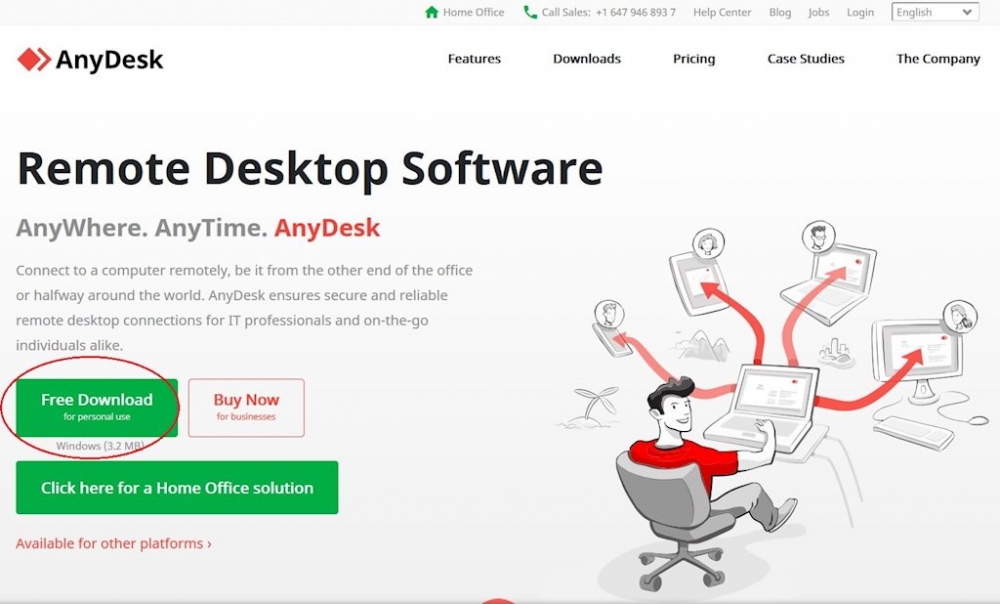
Để sử dụng AnyDesk, chúng ta chỉ cần truy cập địa chỉ anydesk.com rồi bấm "Free Download" để tải về file chạy.
Mở file vừa tải về, chúng ta sẽ thấy 2 mục cơ bản để sử dụng được ngay. "This Desk" là nơi có ghi mã truy cập để chia sẻ màn hình máy tính của bạn với người khác, và theo chiều ngược lại "Remote Desk" là nơi nhập mã truy cập màn hình máy tính nào đó từ xa.
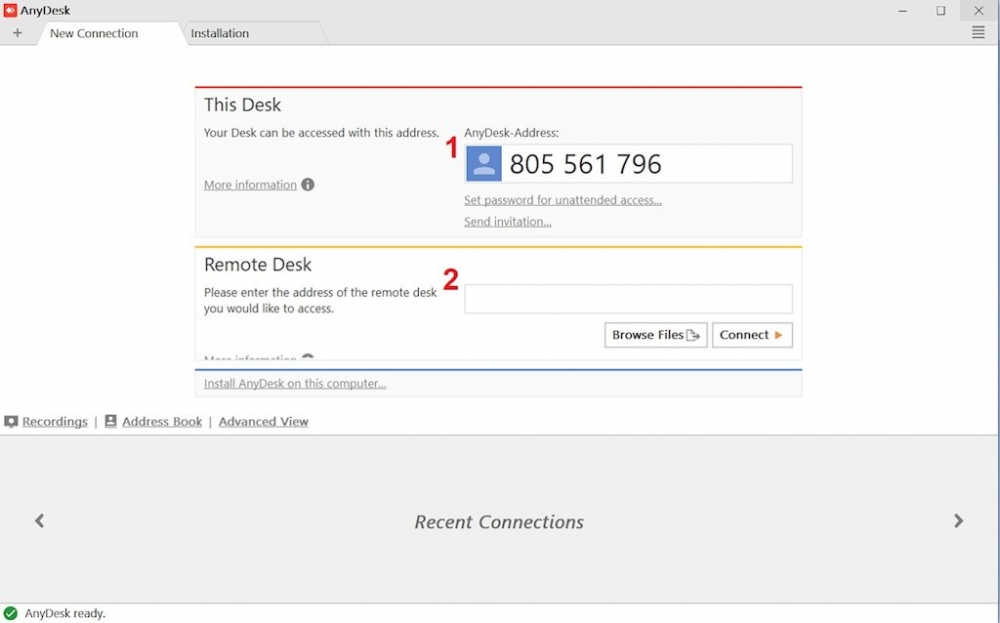
Mở file vừa tải về, chúng ta sẽ thấy 2 mục cơ bản để sử dụng được ngay. "This Desk" là nơi có ghi mã truy cập để chia sẻ màn hình máy tính của bạn với người khác, và theo chiều ngược lại "Remote Desk" là nơi nhập mã truy cập màn hình máy tính nào đó từ xa.
Theo ictnews


























Tối thiểu 10 chữ Tiếng việt có dấu Không chứa liên kết
Gửi bình luận